
Obsah:
- Krok 1: Hlavní součásti (senzory a LCD)
- Krok 2: Položky, aby obvod fungoval (transsistory, rezistory, …)
- Krok 3: Schéma zapojení s vysvětlením
- Krok 4: Případ: Komponenty
- Krok 5: Případ: Stvoření
- Krok 6: Umístění součástí do pouzdra
- Krok 7: Nastavení Raspberry
- Krok 8: Nastavení počítače
- Krok 9: Nechte kódování začít
- Krok 10: Backend
- Krok 11: Frontend
- Autor John Day [email protected].
- Public 2024-01-30 08:20.
- Naposledy změněno 2025-06-01 06:08.

Máte starou konzoli?
Bojíte se, že by se vám konzola v létě mohla přehřát?
Pak je toto projekt pro vás!
Jmenuji se Thibeau Deleu a jsem studentem multimediální a komunikační technologie na Howest Kortrijk.
Název tohoto projektu se nazývá „Console Cooler“. Jak název napovídá, je to zařízení, které vám pomůže udržet konzolu v pohodě! Chlazení probíhá ventilátorem v horní části skříně, což vytváří další proud vzduchu.
Tento projekt je pro lidi, kteří mají starou konzolu, která se poměrně rychle zahřívá, zejména v létě. Stav konzoly budete moci zobrazit také na (vlastním) webu.
Krok 1: Hlavní součásti (senzory a LCD)



Co přesně potřebujeme k vybudování tohoto zařízení?
Začněme uvedením přehledu hlavních složek:
- Rezistor LDR
- Teplotní čidlo ML35
- Jtron DC 5V 0,23a 3 5 cm chladicí ventilátor.
- Pohybový senzor PIR
- Ultra Sonic senzor
Pokud jde o otázku začátku tohoto kroku, umístím 2 obrázky aplikace Excel se všemi komponentami, které potřebujete. Ale v následujících krocích se budu zabývat nejdůležitějšími částmi, takže bude srozumitelnější.
Nejprve potřebujeme hlavní komponentu, aby to fungovalo, a to je Raspberry Pi s alespoň 16 GB micro SD kartou. Bez toho nic nefunguje.
Za druhé jsou to komponenty, které budou registrovat důležité parametry, aby viděli teplotu uvnitř pouzdra a stav konzoly. K tomu potřebujeme teplotní čidlo a světelné čidlo. V tomto projektu použiji tyto:
- LDR odpor
- Snímač teploty LM35
Pokud jde o samotný ventilátor, použiji chladicí ventilátor Jtron DC 5V 0,23a 3 5 cm.
Tento projekt obsahuje několik dalších komponent, protože bylo zajímavé je do projektu přidat (pro mě osobně).
První komponentou je pohybový senzor PIR, který bude fungovat jako tlačítko pro aktivaci ventilátoru. Druhou součástí je ultra zvukový senzor pro měření vzdálenosti mezi pouzdrem a stěnou. Implementoval jsem tento poslední senzor, protože je důležité, aby vzduch mohl snadno uniknout z pouzdra.
Konečně máme LCD pro zobrazení IP adresy stránek. Tato stránka zobrazí hodnoty senzorů a budete moci ovládat ventilátor z tohoto webu.
Krok 2: Položky, aby obvod fungoval (transsistory, rezistory, …)



Aby tento projekt fungoval, byly použity následující tranzistory / odpory.
Tranzistory:
NPN tranzistor: PN2222 (1 potřebný)
Rezistory:
- 10 kOhm (nutné 3)
- 1 k ohm (2 potřebné)
- 2 k ohm (2 potřebné)
Zdroj napájení:
Breadboard powermodule 3V / 5V (1 potřebný)
Kabely:
- muž/muž (minimálně 30-40)
- kabel samice/samec (kolem 10-20 pro LCD, LDR a ventilátor)
- samičí/samičí kabely (přibližně 10-20, pokud chcete prodloužit některé kabely pro pouzdro).
Jiný:
- 1 potenciometr (pro regulaci světla na LCD)
- 1 MCP3008 (pro převod analogové hodnoty LDR na digitální hodnotu)
- 2 prkénka pro umístění všeho.
Krok 3: Schéma zapojení s vysvětlením
Tento krok je rozšířením předchozího. Zde ukážu kompletní schéma elektrického zapojení pro výrobu chladiče konzoly. Kliknutím na připojené soubory zjistíte, jak vše propojit.
Krok 4: Případ: Komponenty



Tento elektrický obvod musí být samozřejmě chráněn před různými silami, které mohou způsobit, že přestane fungovat. Síly mám na mysli věci jako déšť, předměty, které by mohly zasáhnout zařízení atd.
Z tohoto důvodu je nutný případ.
K vytvoření tohoto případu potřebujeme následující komponenty:
Dřevo:
-
Jedna velká dřevovláknitá deska (tloušťka 1,2 cm) pro řezání následujících kusů:
- 2 kusy 14 cm na 20 cm (přední / zadní část pouzdra)
- 2 kusy 45 cm na 12 cm (boky pouzdra)
- 2 kusy 20 cm na 45 cm (horní / spodní část pouzdra)
- 2 tyče (použít jako nohy pro případ)
Závěsy:
- 2 závěsy pro otevření přední části (závěsy jsou na spodní straně přední strany)
- 2 závěsy pro otevření horní části
Rukojeť:
1 rukojeť (pro otevření přední části)
Lepidlo:
1 velká tuba lepidla TEC (pro slepení kusů dohromady)
Viděl:
Atlantic Saw (vyříznout potřebné otvory v kusech pro senzory, LDR a ventilátor)
Sander:
Black & Decker pro vyhlazení kousků, jakmile jsou nařezány
Vrtat:
1 vrták s průměrem šroubu 0,6 cm (pro vytvoření otvorů)
Barva / základní nátěr:
- 1 hrnec bílého základního nátěru Levis (0,25 L)
- 1 hrnec bílé barvy Levis (0,25 L)
Magnety:
2 magnety (které budou držet dveře pouzdra)
Kartáče:
- 1 váleček (k natírání větších ploch)
- 1 štětec (podrobnosti)
Šrouby:
- 8 malých šroubů pro závěsy (max. 1,1 cm dlouhé, protože deska má tloušťku 1,2 cm)
- 2 malé šrouby na rukojeť (max. 1,1 cm dlouhé)
- 4 malé šrouby na magnety (max. 1,1 cm dlouhé)
Krok 5: Případ: Stvoření



Nyní je na čase, aby se případ.
- Pro horní část pouzdra. Plech rozřízněte na polovinu, protože zadní polovinu je třeba otevřít, abychom se dostali k senzorům/elektronice
- V kusech dřevovláknitých desek vyřízněte následující otvory- na přední poloviční díl. Vyřízněte 3 otvory: - 1 obdélníkový otvor (6,8 cm na 3,5 cm pro LCD) - 1 kruhový otvor (průměr 2,5 cm pro ventilátor) - 1 čtvercový otvor (2,5 cm na 2,5 cm pro pohybový senzor PIR)
- Vyřízněte v zadním dílu otvor ve tvaru kruhu. Zde projdou napájecí kabely.
- Vrtákem vyvrtejte malé otvory šroubem o průměru 0,6 cm na zadní straně (kolem otvoru pro kabely) a na levé straně pouzdra. Děláme to tak, aby v pouzdře byla dostatečná cirkulace vzduchu.
- Na pravé straně pouzdra. Vyřízněte vzadu otvor (5,5 cm na 3,5 cm) pro ultrazvukový senzor (aby mohl správně fungovat).
- Všechny dílky slepte lepidlem TEQ. Pokud je to nutné, můžete přidat tyče z dřevovláknitých desek k posílení boků pouzdra. Umístěte tyto tyče do pouzdra. PO VŠECHNY SE SUŠILO
- Zašroubujte rukojeť na přední stranu pouzdra. Našroubujte ho na horní část předního dílu (NE horní díl, kde jsme vytvořili 3 otvory => v případě potřeby objasněte obrázky).
- Našroubujte 2 závěsy (4 šrouby) na pravou stranu (vzadu) pouzdra, aby bylo možné otevřít horní zadní polovinu.
- Na spodní část předního dílu našroubujte 2 závěsy (4 šrouby), aby bylo možné otevřít přední stranu pouzdra.
-
Našroubujte magnety na vnitřní stranu pouzdra:- 2 magnety před horní přední díl uvnitř
- 1 kovový kus na horní části předního dílu, aby se spojil s magnety
- Na spodní část pouzdra přilepte tyče z dřevovláknitých desek, aby bylo možné přední část snadno otevřít držadlem.
- Přidejte do pouzdra základní nátěr
- Přidejte do pouzdra bílou barvu
- Gratulujeme! Váš případ je hotový!
Krok 6: Umístění součástí do pouzdra

Pro umístění komponent v pouzdře postupujte takto:
- LCD a ventilátor budou našroubovány na horní část pouzdra VNĚJŠÍ.
- Snímač pohybu PIR bude nalepen na horní část pouzdra na VNITŘNÍ straně.
Důvodem, proč to děláme pro pohybový senzor a ne pro zbytek, je zabránit pohybovému senzoru v nepřetržité registraci.
Prkénka (na kterých je většina elektroniky) budou nalepena uvnitř pouzdra a jsou umístěna vzadu. Dávejte pozor, aby zvukový senzor de Ultra byl viditelný otvorem na pravé straně.
Raspberry Pi bude umístěno v přední polovině pouzdra. Vzhledem k tomu, že Pi je konzola, kterou je třeba chladit, není nutné ji lepit/šroubovat (protože u skutečné konzoly bychom to neudělali).
Krok 7: Nastavení Raspberry

Než začneme kódovat, musíme nastavit správné prostředí.
Jak to uděláme? Stažením obrázku Raspbian Buster pro Raspberry Pi a jeho zápisem na Raspberry pomocí imageru disku Win 32. Než začnete psát obraz na Pi, vytvořte na obrázku soubor SSH (bez přípony), který povolí SSH na Raspberry Pi.
Nastavení na pí
Poté, co to uděláte, se můžete k malině přihlásit pomocí tmelu, abyste jej mohli správně nakonfigurovat. Uvědomte si, že budete muset připojit svůj Pi k počítači ethernetovým kabelem.
Výchozí uživatel a heslo pro Pi jsou následující:
uživatel: pi
heslo: malina
Můžete to změnit pomocí raspi-config.
Na váš Pi musíme přidat síť, aby se ostatní zařízení mohla podívat na váš web, když jsou ve stejné síti. Na tmel zadejte následující příkazy.
- sudo iw dev wlan0 scan | grep SSID
-
wpa_passphrase "NAMEOFYOURNETWORK"
Zadejte heslo své sítě
- sudo nano /etc/wpa_supplicant/wpa_supplicant.conf
- sudo restart
- ifconfig (kontrola nastavení wifi fungovala)
Když je Pi připojeno k internetu, budete se muset ujistit, že je váš Pi aktuální.
- sudo apt-get update
- sudo apt-get upgrade
Poté můžete balíčky povolit nebo nainstalovat, aby projekt fungoval, a to buď pomocí raspi-config nebo příkazů. Protože mluvíme o raspi-config, můžeme zde povolit jednovodičové rozhraní, aby malina mohla přečíst snímač z jednoho vodiče. Přejděte na možnosti rozhraní, vyberte jeden vodič a stiskněte tlačítko Povolit. Budete také muset nainstalovat SocketIO s:
pip install flask-socketio
Nyní, když máme internet, musíme vytvořit naši databázi. Nejprve ale musíme stáhnout MariaDB (na pi) a Mysql Workbench (na PC), abychom mohli pracovat na MariaDB.
Krok 8: Nastavení počítače



Pracovní stůl MySQL
Jakmile je vše nainstalováno, můžeme přistoupit k MariaDB prostřednictvím Mysql Workbench na našem počítači.
Když vytváříme novou databázi, musíme ji nakonfigurovat jako na obrázku výše (ta s názvem připojení 'raspi'). Zatímco konfigurujeme tuto databázi, potřebujeme uživatelské jméno / heslo pro databázi i pro malinu. výchozí uživatel a heslo jsou 'mysql' / 'mysql' v databázi a 'pi' / 'rapsberry' na Pi. Pokud se zobrazí varování o připojení, stačí stisknout 'Pokračovat tak jako tak'
Kód Visual Studio
Další software, který potřebujeme, je Visual Studio Code.
Po instalaci je třeba nainstalovat následující rozšíření.
Toto rozšíření vám umožňuje psát vaše pi programy na vašem počítači. Když je nainstalován, proveďte následující:
- Stiskněte F1 a zadejte SSH
- Vyberte vzdálený přístup: přidejte nového hostitele SSH
-
Zadejte následující údaje
ssh 169.254.10.1 -A
- Stiskněte Enter
Poté budete připojeni ke svému malinovému pi.
Poslední věc, kterou potřebujeme, je nainstalovat rozšíření python na vzdálený počítač. Bez toho nemůžeme na počítači spouštět programy, které píšeme.
Krok 9: Nechte kódování začít

Nyní, když je hardware připraven, je čas začít se softwarem.
Než začneme, začneme přidávat nějakou strukturu pro naše soubory. V tomto případě vytvoříme složku pro frontend, back end a databázi. Pokud se to zdá matoucí, bude odkaz na mé úložiště Git (v následujících krocích) se všemi soubory. V případě potřeby odtud můžete soubory převzít.
Nyní, když máme nějakou strukturu, poskytnu krátký přehled o tom, jak bude kódování pokračovat.
1. Vytvoření databáze Když chceme vytvořit databázi pro hodnoty našich senzorů, budeme potřebovat dobrý model pro ukládání našich dat. Jakmile budeme mít tento model, můžeme tento model předat k vytvoření naší databáze. Chcete -li vytvořit model, který budeme pracovat na Mysql Workbench, zkontrolujte v tomto kroku obrázek a podívejte se, jak model vypadá.
Chcete -li vytvořit model / forward engineer, postupujte takto:
- Chcete -li vytvořit model, stiskněte soubor (vlevo nahoře)
- Stiskněte nový model
- Další informace získáte po kliknutí na následující odkaz
- Pro přední inženýrství stiskněte model
- Stiskněte dopředu technik
- Stiskněte ano/pokračovat až do konce procesu.
2. Zadní konec
Zadní konec bude místem, kde bude kódování pro všechna zařízení a senzory. Bude rozdělena mezi pomocné třídy, které budou obsahovat kód pro komponenty a hlavní kód (app.py), kde se vše spojí.
V této složce budou také databázové soubory, protože back -end získává informace z databáze prostřednictvím souboru datarepository.py ve složce úložiště. Soubor config.py slouží pouze k připojení backendu k databázi.
3. Přední konec
Frontend je pro web. Tato složka bude obsahovat kód HTML/CSS/JAVA. Stránka by měla být dostupná prostřednictvím IP z vašeho Rapsberry Pi. Pokud tedy vaše pi má následující IP: 192.168.0.120, můžete svůj web navštívit prostřednictvím této IP adresy. Pokud chcete znát IP svého pí, můžete zadat „ip a“do tmelu a podívat se na adresu WLAN0.
Krok 10: Backend
Jak již bylo zmíněno v předchozím kroku, zadní konec je místo, kde je pro komponenty zapsán veškerý kód. To, co jsem nezmínil, bylo, jak získat data z databáze a jak je odeslat na přední konec našeho webu.
K tomu je třeba provést následující kroky:
- Vytvořte dotazy mysql pro získání/aktualizaci/vložení dat do vaší databáze. Soubor, který obsahuje tyto dotazy, je soubor Datarepository.py. Soubor database.py je soubor, který bude komunikovat s databází a bude používat dotazy z datarepository.py k získání požadovaných dat. Abyste se mohli připojit k databázi, ujistěte se, že konfigurační soubor obsahuje stejné heslo / uživatel jako vaše databáze. Také se ujistěte, že je vybrána správná databáze.
- Jakmile můžeme komunikovat s databází, musíme vytvořit trasu (app.route (endpoint…)). Tato trasa je spojením mezi předním a zadním koncem. Další připojení, které lze použít, je Socketio.
- Aby tento projekt fungoval, nezapomeňte importovat všechny správné knihovny (v app.py). Můžete vidět můj github, pokud chcete vědět, jaké knihovny jsem použil pro app.py.
Aby bylo zajištěno, že databáze bude naplněna aktuálními daty, je důležité provádět neustálé odečty ze senzorů. Nejlepší způsob, jak to udělat, je prostřednictvím cyklu while a spustit while-loop ve vlákně. Jinak se váš program zasekne ve smyčce de while-loop.
Krok 11: Frontend



V přední části jsou
3 html stránky:
- home.html
- light.html
- teplota.html
3 css soubory:
- screen.css (což je soubor, který mi dala moje škola.)
- normalize.css (což pomáhá implementovat do css v různých prohlížečích.)
- main.css (který obsahuje hlavní css pro html stránky.)
2 soubory javascriptu:
- app.js (který převezme data ze zadního konce a umístí je na přední konec.)
- datahandler.js (který bude zpracovávat data z backendu, aby s nimi mohla app.js pracovat.)
Pro jistotu sem také přidám odkaz na svůj github.
Doporučuje:
Převeďte chladič na anemómetro: 6 kroků

Převést více chladicího média: Konstrukce anemometrického provedení s velkým množstvím barevných forem, které jsou k dispozici ve všech formách, které jsou k dispozici, jsou k dispozici artefakty de los que disponemos en casa, y los cuales se les pueda dar un nuevo uso (como el cooler de un gabinete un
Domácí chladič / lednička Peltier s regulátorem teploty DIY: 6 kroků (s obrázky)

Domácí Peltierův chladič / lednice s regulátorem teploty DIY: Jak vyrobit domácí termoelektrický chladič Peltier / mini lednici DIY s regulátorem teploty W1209. Tento modul TEC1-12706 a Peltierův efekt činí perfektní chladič pro kutily! Tento návod je krok za krokem, který vám ukáže, jak
Vzduchový chladič: 5 kroků

Air Cooler: Jmenuji se Varish Dwivedi a je mi 7,5 roku. Toto je moje první video na všech takových webech. Nedávno jsem si vybudoval velký zájem o elektrické obvody. Neustále zkouším malé a jednoduché obvody, které mi pomáhají zdokonalit mé praktické znalosti
DIY chladič: 5 kroků (s obrázky)

DIY Cooler: Nebylo by hezké mít vedle sebe studený nápoj? V tomto projektu vám ukážu, jak dosáhnout tohoto luxusu postavením domácího chladiče, který snižuje teplotu vašich nápojů až na 8 stupňů Celsia. Začněme
Nádrž na vodní chladič: 7 kroků
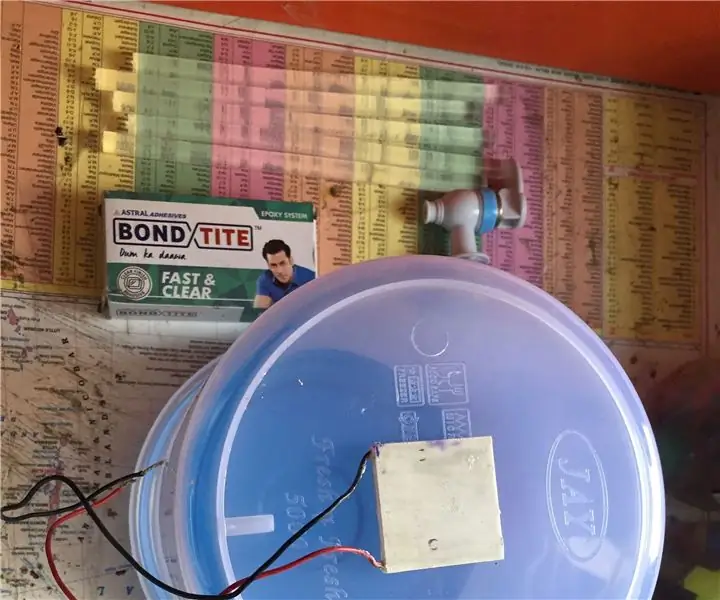
Nádrž na vodní chladič: Tento nevyzpytatelný je o tom, jak si doma vyrobit vodní chladič s jednoduchými součástmi
